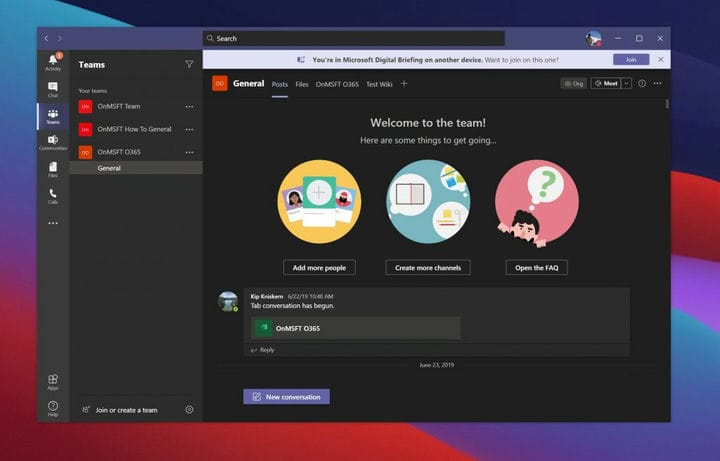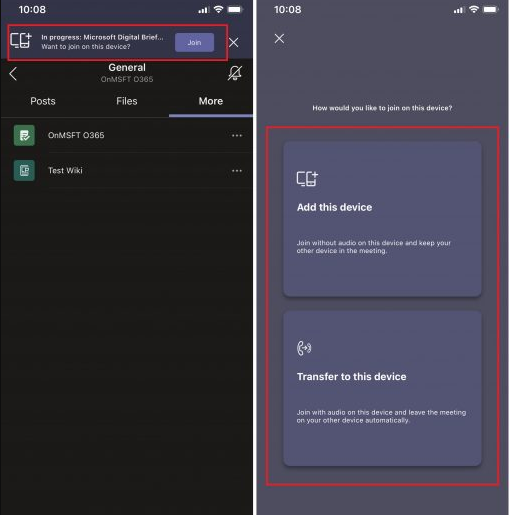Как присоединиться к встречам на ПК и мобильных устройствах в Microsoft Teams
Приходит время, когда вы можете захотеть присоединиться к собранию, которое вы проводите в Microsoft Teams, со своего телефона на компьютер или даже наоборот. Возможно, вам нужно выйти из конференц-зала и перейти в другую комнату, или, возможно, у вас возникли технические проблемы с вашим компьютером.
В любом случае, Teams позаботится о вас. В последнее время стало легко переносить собрания и присоединяться к ним на ваших устройствах. Вот как это сделать.
Присоединяйтесь к текущей встрече и переносите данные с другого устройства на свой компьютер
Если вы начали встречу на своем телефоне или другом устройстве и хотите присоединиться к ней на другом ПК, вам нужно сделать всего несколько вещей. Во-первых, продолжайте разговор во время собрания на своем устройстве, на котором оно уже запущено. Нет необходимости вешать трубку и терять прогресс.
Затем войдите в Teams на устройстве, на которое хотите перенести собрание. При входе в систему вы должны увидеть баннер в верхней части Microsoft Teams, сообщающий, что вы находитесь на собрании на другом устройстве, хотите присоединиться? Конечно, вы захотите нажать фиолетовую кнопку Присоединиться.
Как только вы это сделаете, в Teams появится окно с несколькими вариантами. Вы должны увидеть опцию добавления этого устройства и другую опцию «Перенести на это устройство». Если вы решите добавить это устройство, вы присоединитесь к нему без звука, но оставите свое другое устройство на встрече. Мы ищем вариант «Перенести на это устройство». Если вы нажмете эту кнопку, вы, как обычно, попадете в холл собрания.
Когда вы будете готовы присоединиться, просто нажмите «Присоединиться», и ваш компьютер подключится к совещанию, и вы должны увидеть на своем телефоне сообщение о переносе совещания. Вот и все!
Присоединяйтесь к текущей встрече со своего ПК и переносите на свой телефон
Но что, если у вас уже есть собрание на вашем компьютере и вы хотите перенести его на другое устройство? Что ж, процесс такой же. Опять же, оставайтесь на связи на своем ПК. Не вешай трубку.
Вместо этого перейдите в Teams на своем телефоне. Оттуда вы должны увидеть баннер в верхней части приложения Teams на вашем телефоне. Рядом с названием встречи будет указано «Выполняется». Вы захотите нажать кнопку «Присоединиться». Затем вы должны увидеть два варианта. Один для добавления вашего устройства, а другой для передачи на устройство. В нашем случае вы захотите выбрать вариант передачи. Передача приведет вас к экрану присоединения, и вы сможете завершить, выбрав Присоединиться сейчас. Довольно просто, правда?
Ознакомьтесь с другими нашими руководствами, чтобы узнать больше!
Перенос собраний в Teams – это всего лишь одна интересная функция. За последний год мы подробно изучали Microsoft Teams с разнообразным контентом. Мы объяснили, как получить максимальную отдачу от чата, SharePoint, OneDrive и даже фона. Посетите наш центр Microsoft 365, чтобы узнать больше, и поделитесь с нами своими советами и хитростями в Teams в комментариях ниже.